chrome浏览器怎样查看证书?很多小伙伴都十分喜欢chrome浏览器,这款浏览器功能十分强大,安全性和稳定性非常不错,很适合我们浏览各类网页,在这款浏览器里可以查看管理的一些证书,当我们需要查看的时候就可以到隐私和安全页面进行查看了,不少用户还不知道如何查看。接下来小编就给大家带来chrome浏览器查看证书方法步骤,希望能够帮助大家解决问题。

1.首先,我们需要将电脑上的谷歌浏览器点击打开,然后将页面右侧的三个点点击打开(如图所示)。
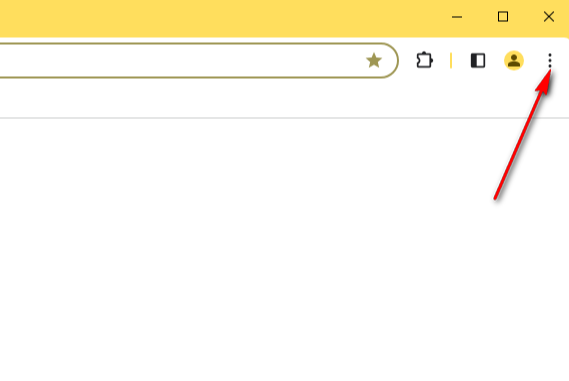
2.这时即可出现一个下拉选项,我们将其中的【设置】选项用鼠标点击打开(如图所示)。
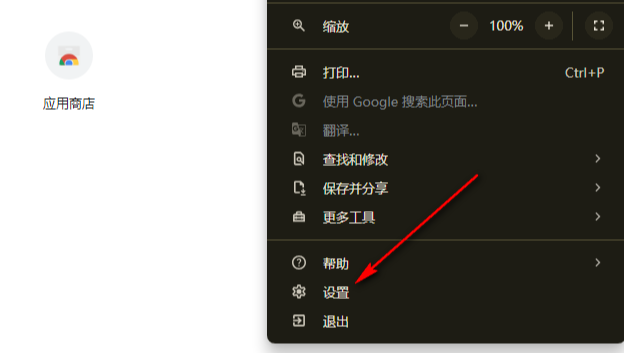
3.打开之后,你可以在页面的左侧导航栏中,将【隐私和安全】选项进行点击(如图所示)。
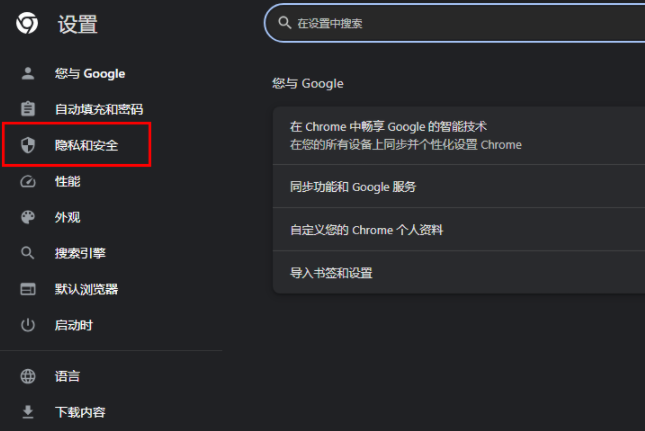
4.随后在右侧页面,我们可以看到一些相关的选项,我们需要滚动页面,找到其中的【管理证书】选项,我们需要将其点击打开(如图所示)。
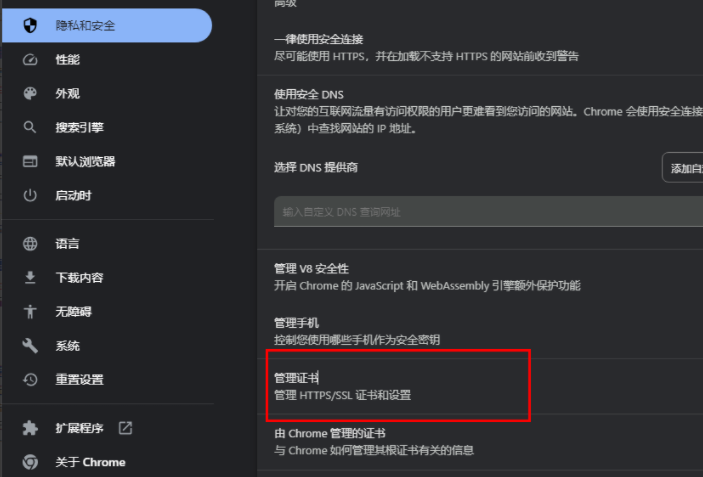
5.这时即可在打开的页面上查看到相关的证书内容,你可以查看到受信任的发布者、根证书以及中间证书的颁发机构等(如图所示)。
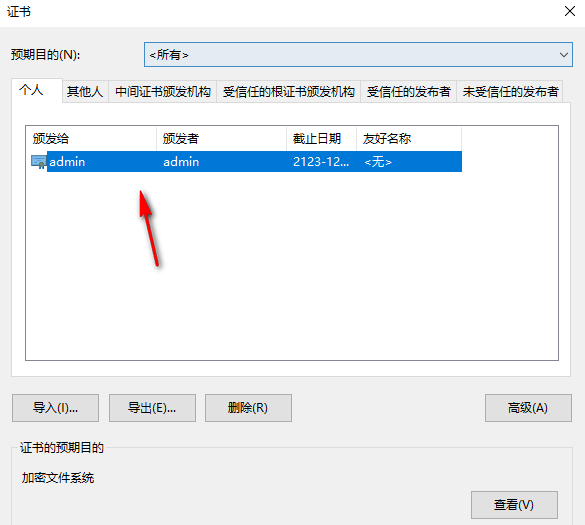
上述就是chrome官网站带给大家的【chrome浏览器怎样查看证书?chrome浏览器查看证书方法步骤】的全部内容啦,感兴趣的朋友千万不要错过了。
